Использование epsonnet config — windows, Установка epsonnet config — windows, Запуск epsonnet config — windows – Инструкция по эксплуатации Epson WorkForce Pro WF-R8590 DTWF
Страница 13: Удаление epsonnet config - windows, Использование epsonnet config — mac os x, Установка epsonnet config — mac os x, Запуск epsonnet config — mac os x, Удаление epsonnet config – mac os x
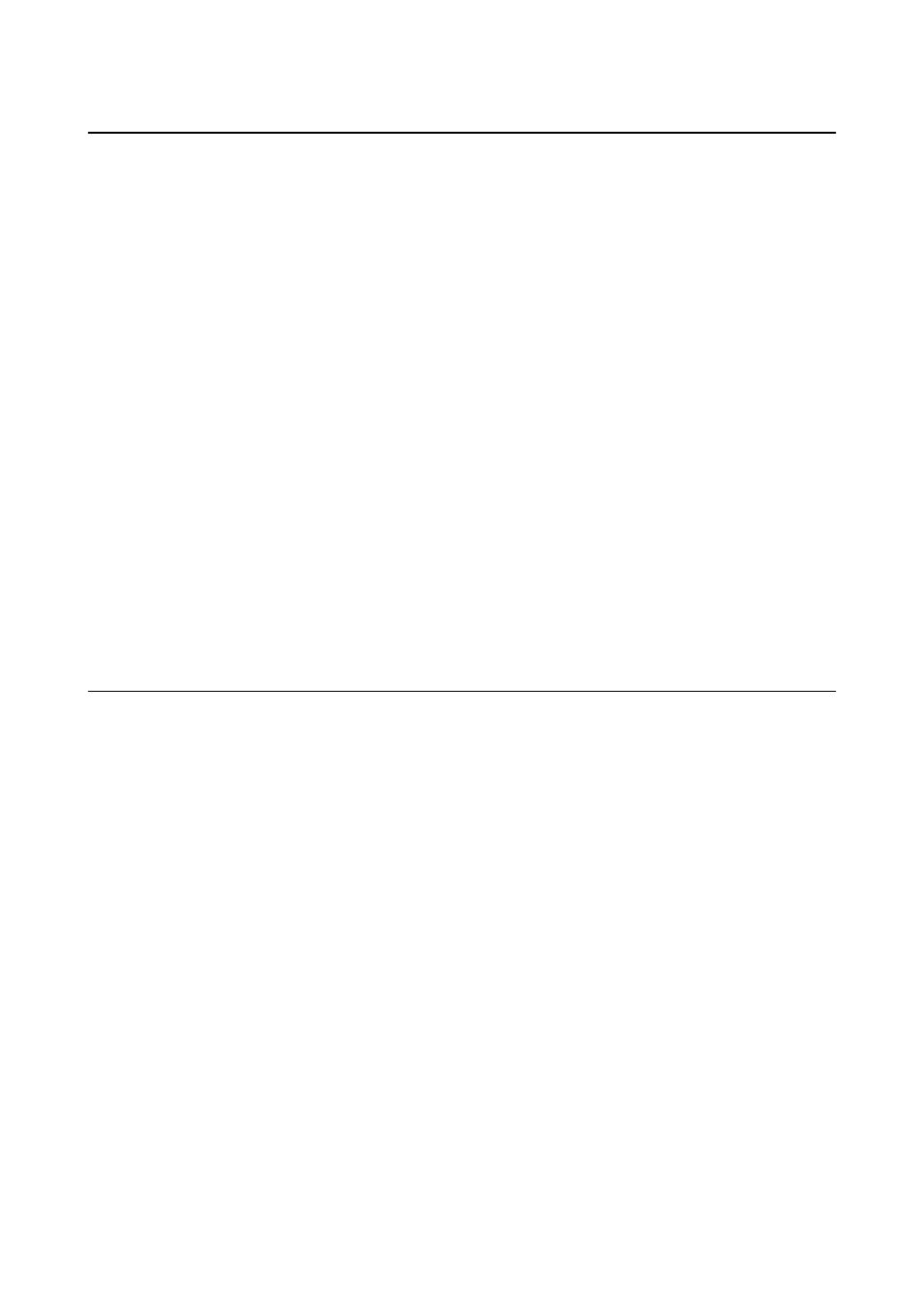
Использование EpsonNet Config — Windows .
Установка EpsonNet Config — Windows.
Установите EpsonNet Config из следующей папки на диске с программным обеспечением, поставляемом с
принтером:
\Network\EpsonNetConfig
Запуск EpsonNet Config — Windows.
Выберите Все программы > EpsonNet > EpsonNet Config Vxx > EpsonNet Config.
Примечание:
Разрешите доступ для EpsonNet Config, если появляется предупреждение брандмауэра.
Соответствующая информация
&
«Сравнение функций Web Config и EpsonNet Config.» на стр. 14
Удаление EpsonNet Config - Windows
Выберите Панель управления > Программы > Программы и компоненты > Удаление программы >
EpsonNet Config Vxx
и нажмите Удалить.
Использование EpsonNet Config — Mac OS X.
Установка EpsonNet Config — Mac OS X.
Загрузите EpsonNet Config из EPSON Software Updater, а затем установите, следуя инструкциям на экране.
Запуск EpsonNet Config — Mac OS X.
Выберите Перейти> Приложения > Epson Software > EpsonNet > EpsonNet Config Vxx > EpsonNet Config.
Соответствующая информация
&
«Сравнение функций Web Config и EpsonNet Config.» на стр. 14
Удаление EpsonNet Config – Mac OS X
Для удаления программ используйте Uninstaller. Загрузите Uninstaller, используя EPSON Software Updater
или с сайта поддержки Epson.
При запуске Uninstaller отображаются все установленные приложения Epson. Выберите EpsonNet Config и
следуйте инструкциям на экране.
Руководство администратора
Использование программного обеспечения для настройки сети
13